خوش آموز درخت تو گر بار دانش بگیرد، به زیر آوری چرخ نیلوفری را
ویرایش hosts فایل در ویندوز
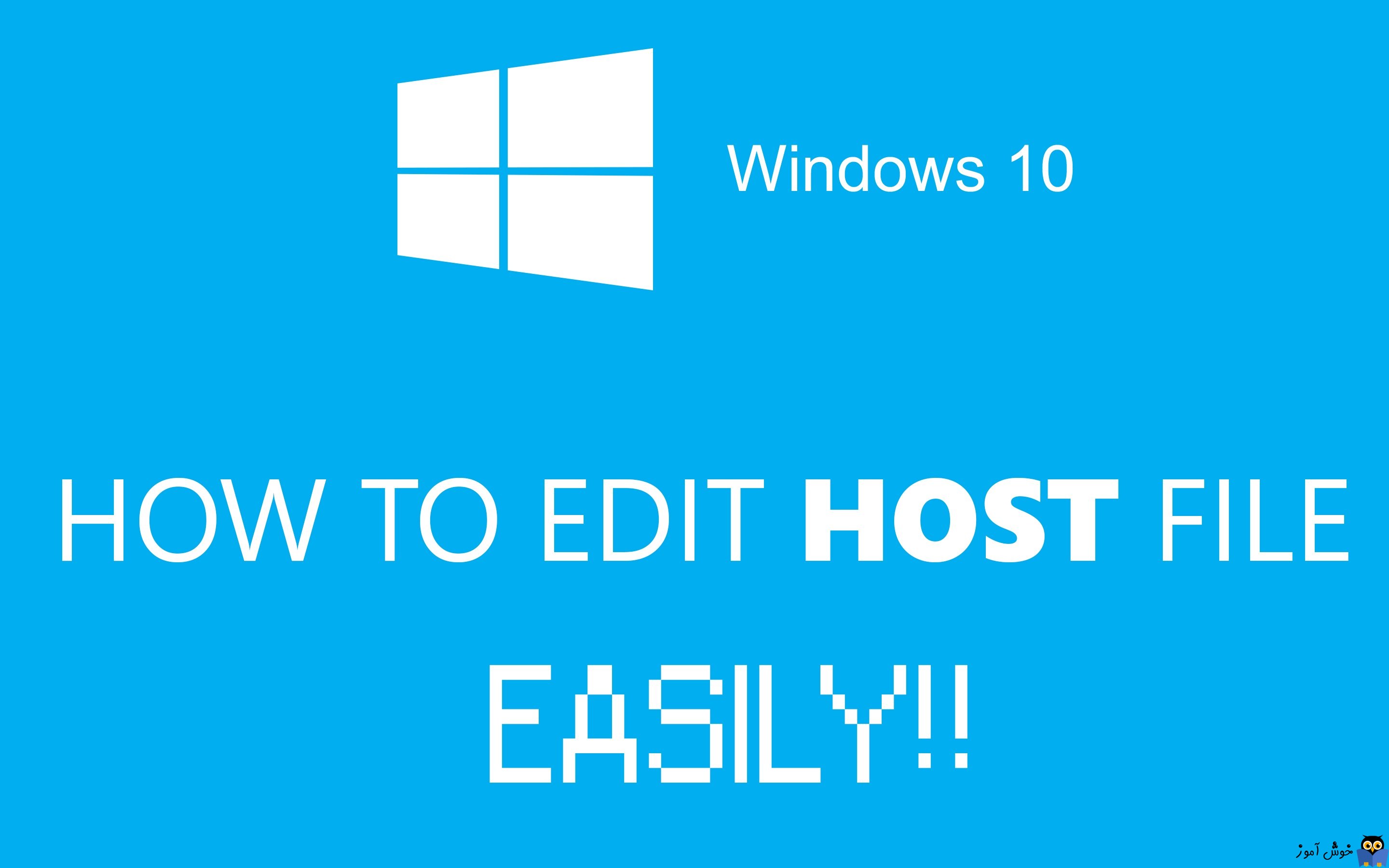
به ندرت پیش آمد می کند که نیاز باشد شما فایل Host در ویندوز را ویرایش کنید. اما گاهی بر حسب شرایط نیاز دراید که دستکاری در این فایل انجام دهید و برای این دستکاری و ویرایش باید بدانید که چگونه باید مبادرت به اینکار کنید. از زمان بوجود امدن اینترنت، hosts file ها در ویندوز یک عامل کنترلی بوده و هنوز هم هستند. مثلا شما وقتی که در مرورگرتان www.google.com را تایپ می کنید، می دانید که این نام باید به آی پی Resolve شود، خب برای این منظور اولین جایی که بدان مراجعه می شود همین hosts file است. در ضمن بسیاری از malwares هستند که هدف آنها دستکاری در همین hosts file است malwares ها فایلhosts را تغییر می دهند تا وبسایتی خاص را به خود اختصاص دهند. در چنین مواردی، ما باید فایلhosts را به حالت اصلی بازگردانیم. البته دوستان Edit فایلhosts در ویندوز کار خارقالعاده و عجیب و غریبی نیست و اتفاقا خیلی هم ساد هست و فقط باید دسترسی در سطح Administrator برای ویرایش آن داشته باشید.

برای باز کردن فایلhosts در ویندوز، فقط کافیست که به مسیر یزر وارد شوید:
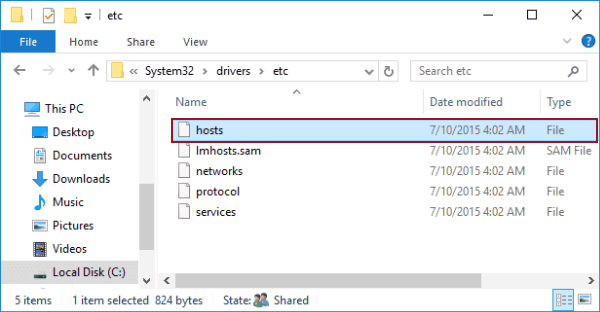
کافیست روی این فایل کلیک راست کرده و آن را با نرم افزار پردازشگر متن، همانند Notepad باز کنید.
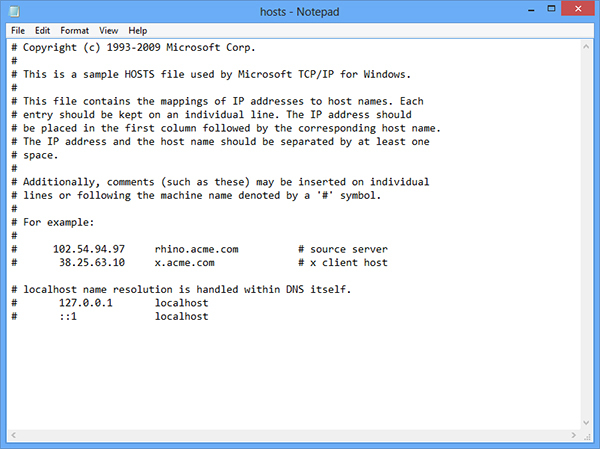
فایل Hosts دقیقا مشابه چیزی است که در تصویر بالا میبینید. در پاراگراف ابتدایی پست عرض کردم که هر درخواستی برای وارد شدن به شبکه، ابتدا به این فایل مراجعه می شود. اگر آدرس و IP مقصد مورد نظر در این فایل موجود بود که هیچ، وگرنه به سراغ Cache سیستم و همینطور الی آخر، مراجعه می شود. حالا اگر قصد بستن یک آدرس خاص یا وب سایت خاص را داریدف میت وانید این فایل را تغییر دهید. مثلا من این فایل را طوری ویرایش می کنم که اگر هر کاربری پست این سیستم قرار گرفت، نتواند به google وارد شود.
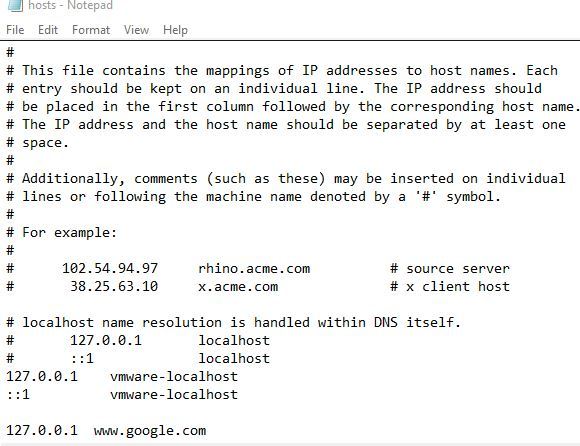
درواقع این IP به جای دیگری(خود همین سیستم) اشاره دارد و کاربری که پشت این سیستم قرار بگیرد، تا زمانی که این رکورد از Hosts فایل حذف نشود، نخواهد توانست که به Google وارد شود و حتی ping آن را هم ندارد.
شما اگر در شبکه داخلی بنا به دلایلی DNS سرور ندارید و برخی ارتباطات شبکه ای سیستم ها یا نرم افزارها بر اساس Name انجام می گیرد، میت وانید این فایل را ویرایش کنید و IP و در مقابل آن نام آن سرور یا مقصد مورد نظر را وارد کنید.
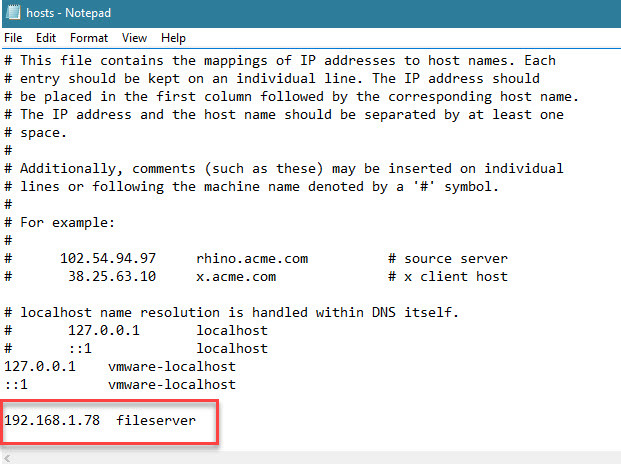
در مثال بالا به عنوان مثال من آدرس سرور مربوط به Fileserver را که در شبکه موجود است را در این فایل قرار دادم. پس هر بار که کاربر از طریق unc path قصد لاگین به این سرور را داشته باشد، ابتدا به این فایل مراجعه می شود و IP آن سرور یا مقصد مشخص می شود و سپس ارتباط در صورت صحت این آدرس، برقرار می شود.
در مقاله جداگانه ای به نحوه بلاک کردن دسترسی یک نرم افزار به اینترنت را در فایروال ویندوز توضیح دادیم. شما از طریق همین فایل هم می توانید دسترسی نرم افزارها و حتی کاربران را به اینترنت مسدود کنید.
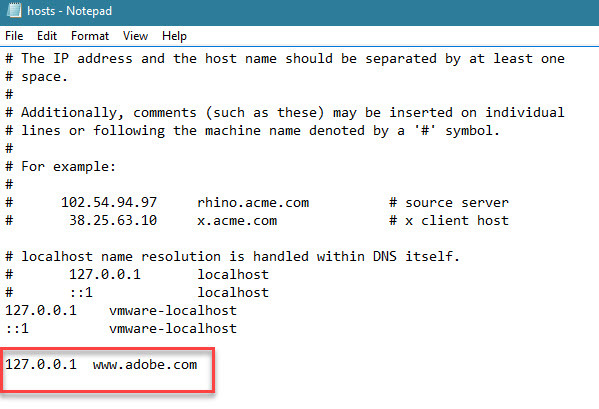
مثلا به تصویر بالا دقت کنید، با این کار، دسترسی نرم افزار و حتی کاربر را به وب سایت Adobe مسدود کردیم. چون این IP 127.0.0.1 در واقع Loop back Address است و ربطی به سایت Adobe ندارد. شما اگر نرم افزارهایی دارید که برای آپدیت به اینترنت مراجعه می کنند، از این طریق می توانید آپدیت شدن آنها را جلوگیری کنید.
خلاصه اینکه ویرایش این فایل به همین سادگی بود که مشاهده کردید، کار بسیار ساده ای و فقط باید در ویرایش آن دقت کنید که اشتباها مقصدی را باز یا فیلتر نکنید.

برای باز کردن فایلhosts در ویندوز، فقط کافیست که به مسیر یزر وارد شوید:
C:\Windows\System32\drivers\etc
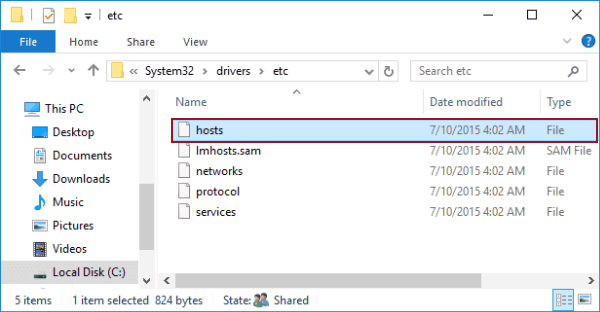
کافیست روی این فایل کلیک راست کرده و آن را با نرم افزار پردازشگر متن، همانند Notepad باز کنید.
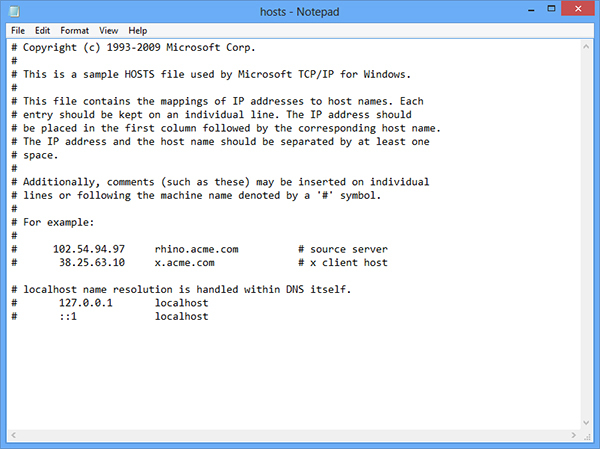
فایل Hosts دقیقا مشابه چیزی است که در تصویر بالا میبینید. در پاراگراف ابتدایی پست عرض کردم که هر درخواستی برای وارد شدن به شبکه، ابتدا به این فایل مراجعه می شود. اگر آدرس و IP مقصد مورد نظر در این فایل موجود بود که هیچ، وگرنه به سراغ Cache سیستم و همینطور الی آخر، مراجعه می شود. حالا اگر قصد بستن یک آدرس خاص یا وب سایت خاص را داریدف میت وانید این فایل را تغییر دهید. مثلا من این فایل را طوری ویرایش می کنم که اگر هر کاربری پست این سیستم قرار گرفت، نتواند به google وارد شود.
درواقع این IP به جای دیگری(خود همین سیستم) اشاره دارد و کاربری که پشت این سیستم قرار بگیرد، تا زمانی که این رکورد از Hosts فایل حذف نشود، نخواهد توانست که به Google وارد شود و حتی ping آن را هم ندارد.
شما اگر در شبکه داخلی بنا به دلایلی DNS سرور ندارید و برخی ارتباطات شبکه ای سیستم ها یا نرم افزارها بر اساس Name انجام می گیرد، میت وانید این فایل را ویرایش کنید و IP و در مقابل آن نام آن سرور یا مقصد مورد نظر را وارد کنید.
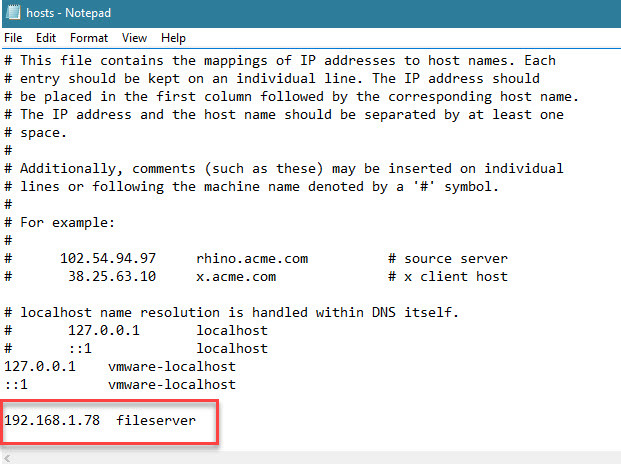
در مثال بالا به عنوان مثال من آدرس سرور مربوط به Fileserver را که در شبکه موجود است را در این فایل قرار دادم. پس هر بار که کاربر از طریق unc path قصد لاگین به این سرور را داشته باشد، ابتدا به این فایل مراجعه می شود و IP آن سرور یا مقصد مشخص می شود و سپس ارتباط در صورت صحت این آدرس، برقرار می شود.
در مقاله جداگانه ای به نحوه بلاک کردن دسترسی یک نرم افزار به اینترنت را در فایروال ویندوز توضیح دادیم. شما از طریق همین فایل هم می توانید دسترسی نرم افزارها و حتی کاربران را به اینترنت مسدود کنید.
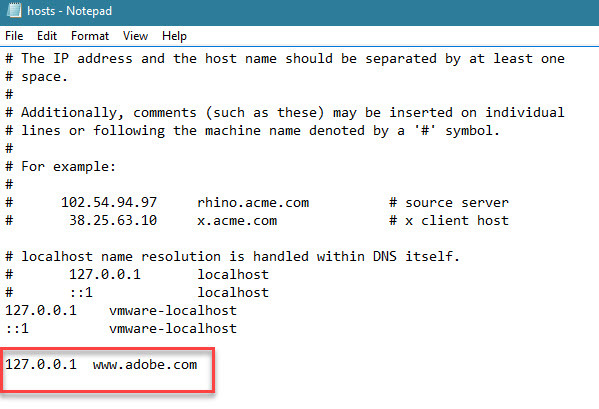
مثلا به تصویر بالا دقت کنید، با این کار، دسترسی نرم افزار و حتی کاربر را به وب سایت Adobe مسدود کردیم. چون این IP 127.0.0.1 در واقع Loop back Address است و ربطی به سایت Adobe ندارد. شما اگر نرم افزارهایی دارید که برای آپدیت به اینترنت مراجعه می کنند، از این طریق می توانید آپدیت شدن آنها را جلوگیری کنید.
خلاصه اینکه ویرایش این فایل به همین سادگی بود که مشاهده کردید، کار بسیار ساده ای و فقط باید در ویرایش آن دقت کنید که اشتباها مقصدی را باز یا فیلتر نکنید.





نمایش دیدگاه ها (2 دیدگاه)
دیدگاه خود را ثبت کنید: